- 郵便転送サービス『Planet Express』の使い方を簡単にまとめた!
- 発送手数料も安価なので国際送料と関税だけ気にすればいい!
- バッテリー内蔵の製品購入時には選択科目を間違えないように!
慣れれば簡単かも。
『Planet Express』という、日本に直接発送不可な商品を代行で転送してくれるサービス。これを実際に使ってみたので、このPlanet Expressの使い方を分かりやすく備忘録としてまとめてみました。


海外でしか買えないガジェットも多いもんね。

インターネットは国境を超える、ですわ。
今回の目的
今回の目的は、『Planet Express』という、代行購入&郵便転送サービスを使い方(登録〜到着〜発送)を分かりやすく整理しておこうというものです。
『Planet Express』とは?
本題に入る前に、『Planet Express』について簡単に説明しておきます。
■料金体系
- 発送手数料:$2
- Shop For Me Service*1:$5 + 購入金額の7%
*1持っているクレジットカードで払えない場合の購入代行サービス。
このPlanet Expressとは、商品の購入代行や郵便転送サービスを行っている事業者のことです。
海外通販の中には、日本への発送(と日本からの決済)を行っていないショップもあり、そういった場合に今回のPlanet Expressをハブとして利用するというわけです。こうすることによって、日本に発送できない商品であっても、Planet Express経由で日本でも発送と購入ができるという仕組みになっています。

日本に直接発送してくれなかったり、日本からの決済が弾かれるときに、今回のPlanet Expressを使うわけですなー。
Planet Expressの使い方
それでは、Planet Expressの使い方について、
- 【A】登録方法
- 【B】購入方法
- 【C】転送方法
の3つのセクションに分けて解説してきます。
【A】登録方法

まずは、Planet Expressに登録して、サービスを利用できる状態にするぞー!
【手順A-1】アカウント作成
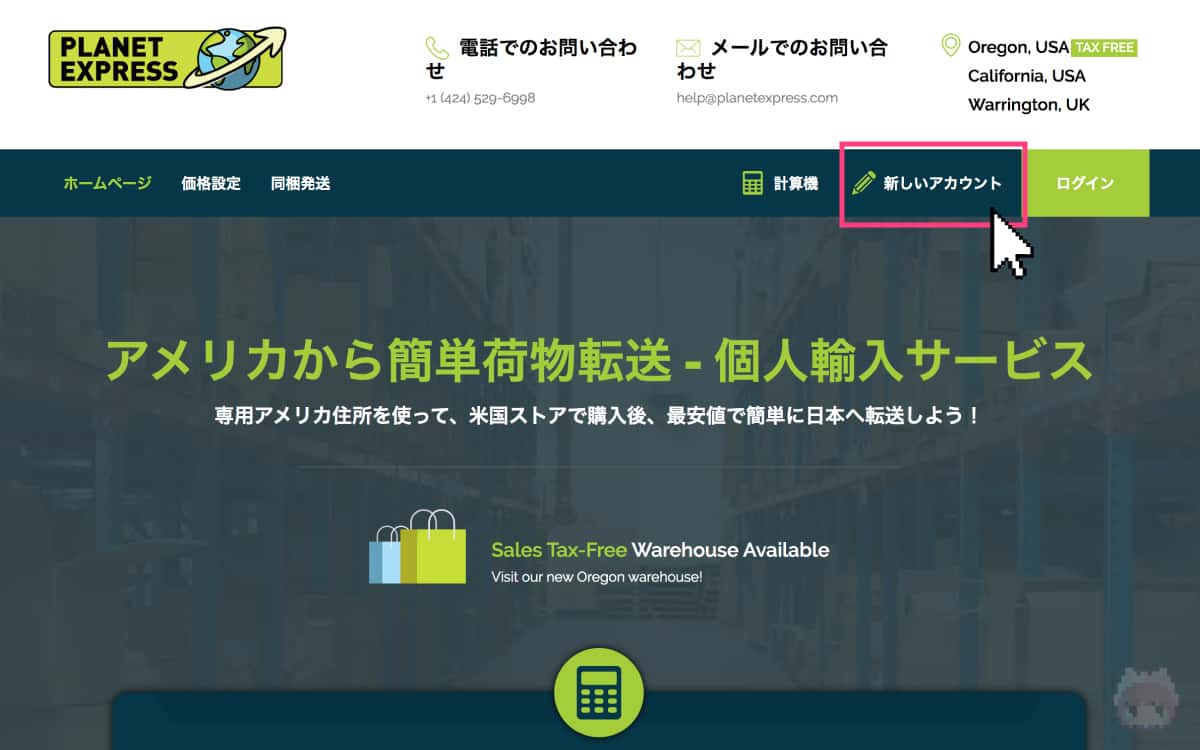
まず、Planet Expressにアクセスして、画面上の新しいアカウントを選択します。
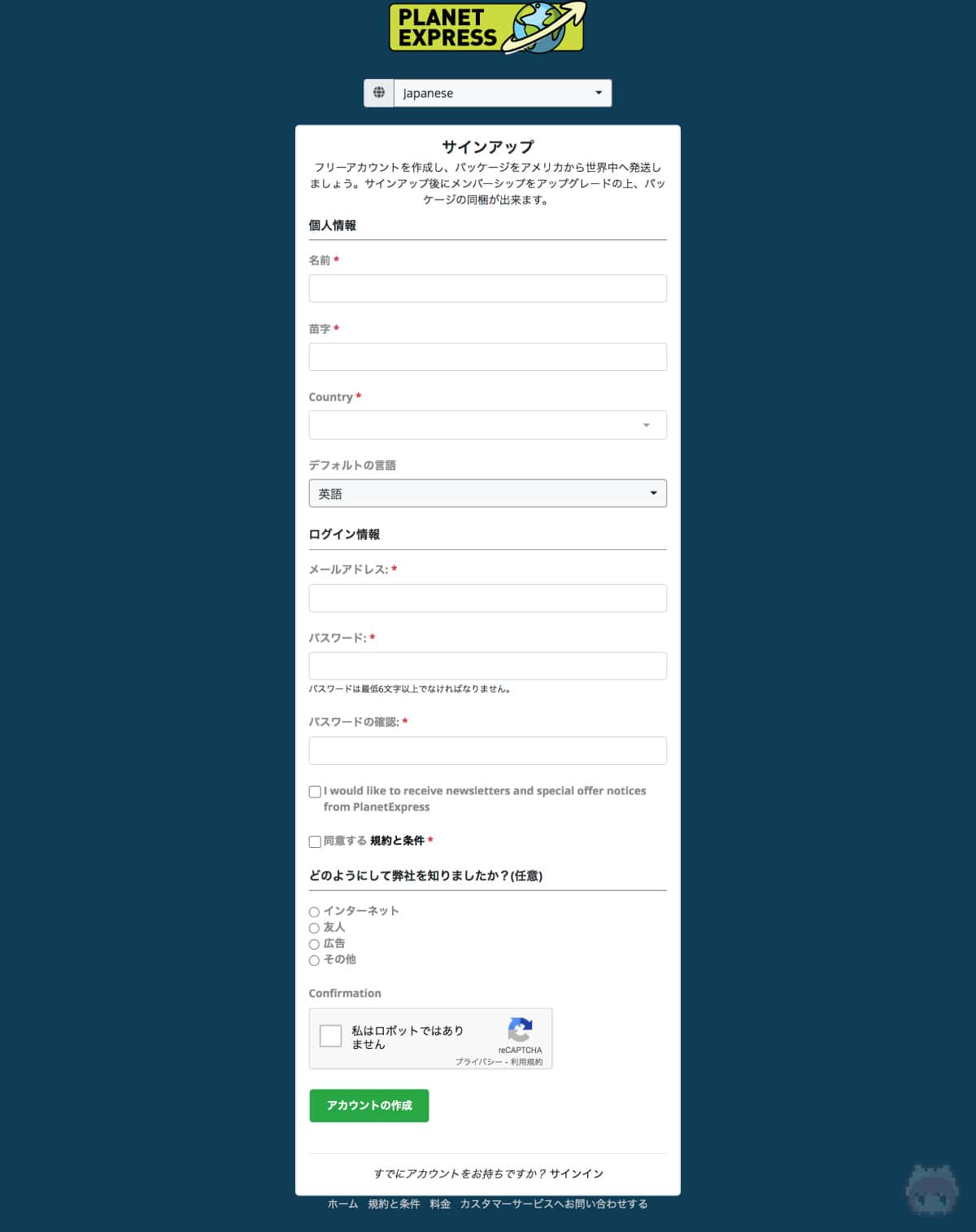
アカウント登録画面は日本語化されていますが、英語で入力しないと通らなかったので注意。
入力が終わったら、画面下のアカウントの作成を選択。すると、登録したメールアドレス宛に確認メールが届きます。
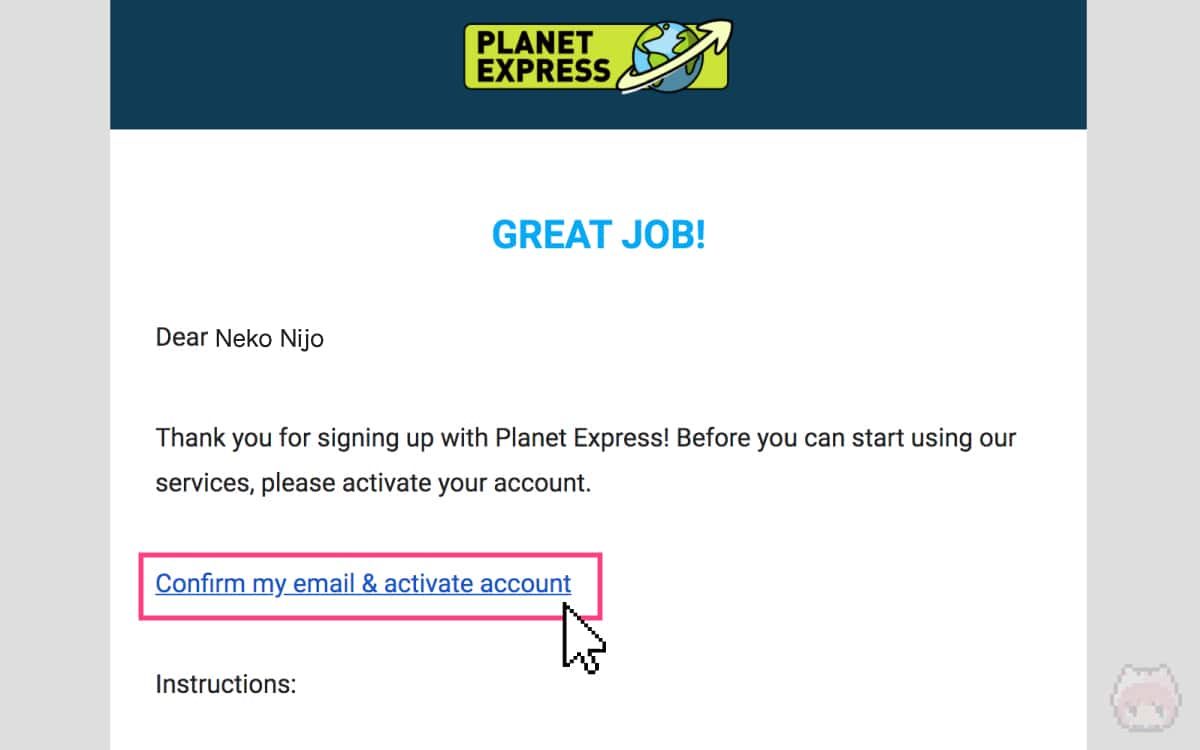
確認メールが届いたら、Confirm my email & activate accountを選択。
すると、Planet Expressのサインイン画面に遷移するので、登録したメールアドレスとパスワードを入力してログインします。
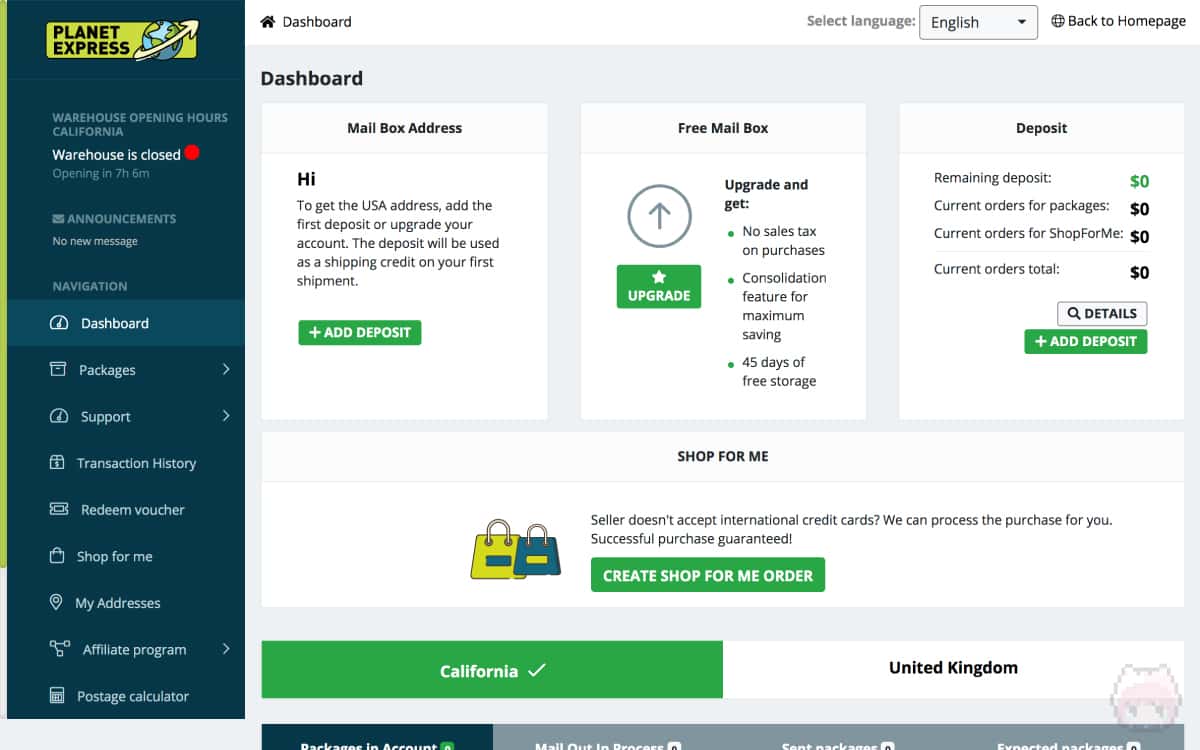
ログインすると、Planet Expressのダッシュボード画面に遷移します。これで、アカウントの登録自体は終了です。
【手順A-2】発送先住所の登録
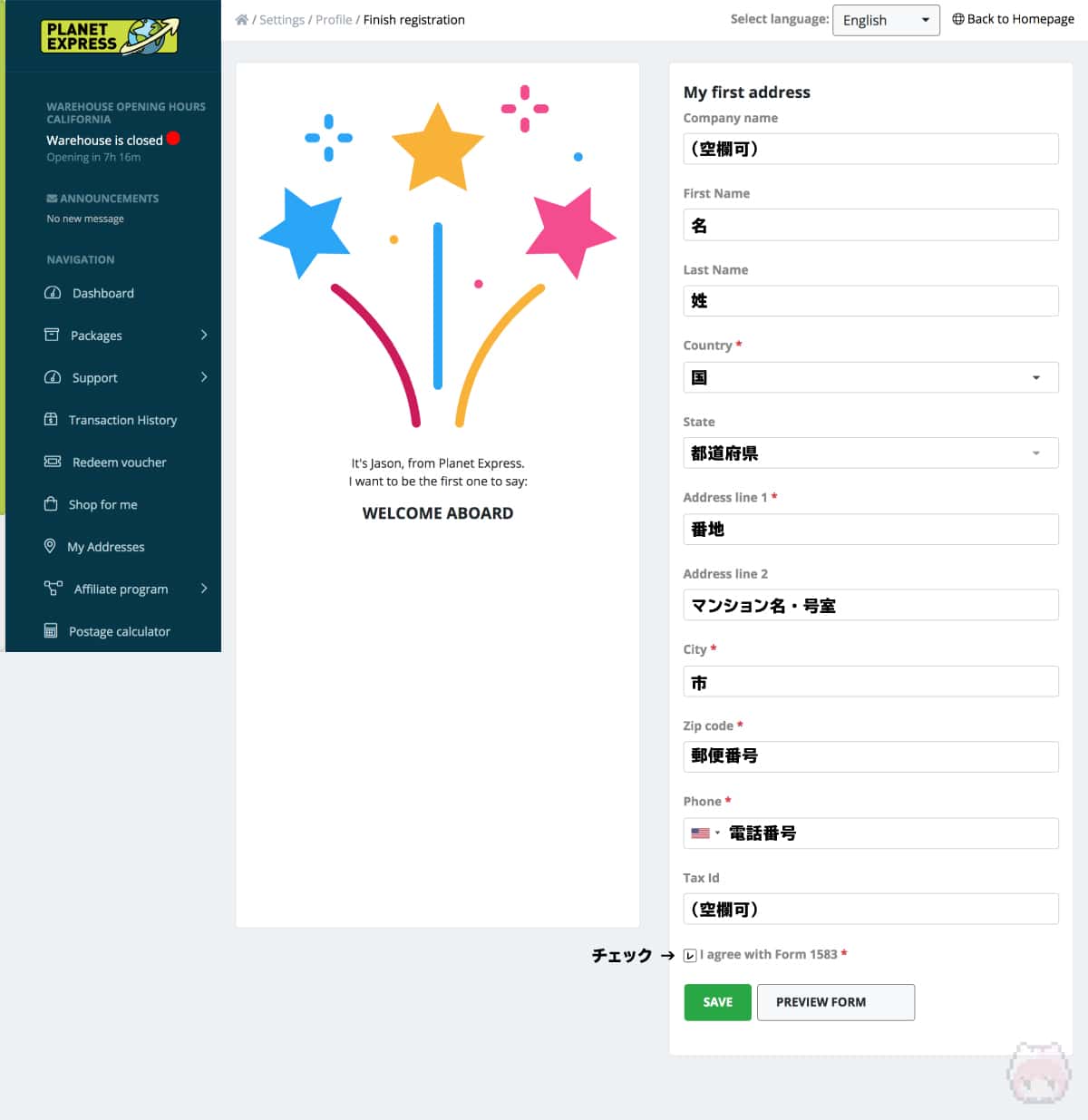
ダッシュボード → My Addresses → NEW CONTACT
…と移動して、発送先の住所(自分の日本の住所)を入力してきます。入力項目は、上画像を参考にしてみてください。そして、入力が完了したら、SAVEを選択します。
日本の住所を英語に変換する場合には、変換サイトを活用すると便利です。
【手順A-3】デポジットの入金
発送先の住所を登録したら、次はデポジットを入金します。
デポジットを先に入金しておかないと、Planet Expressの住所が貰えないので利用できません。なお、入金したデポジットは、商品購入後の郵便転送サービスの代金に利用できるので、お金が無駄にはならないようになっています。
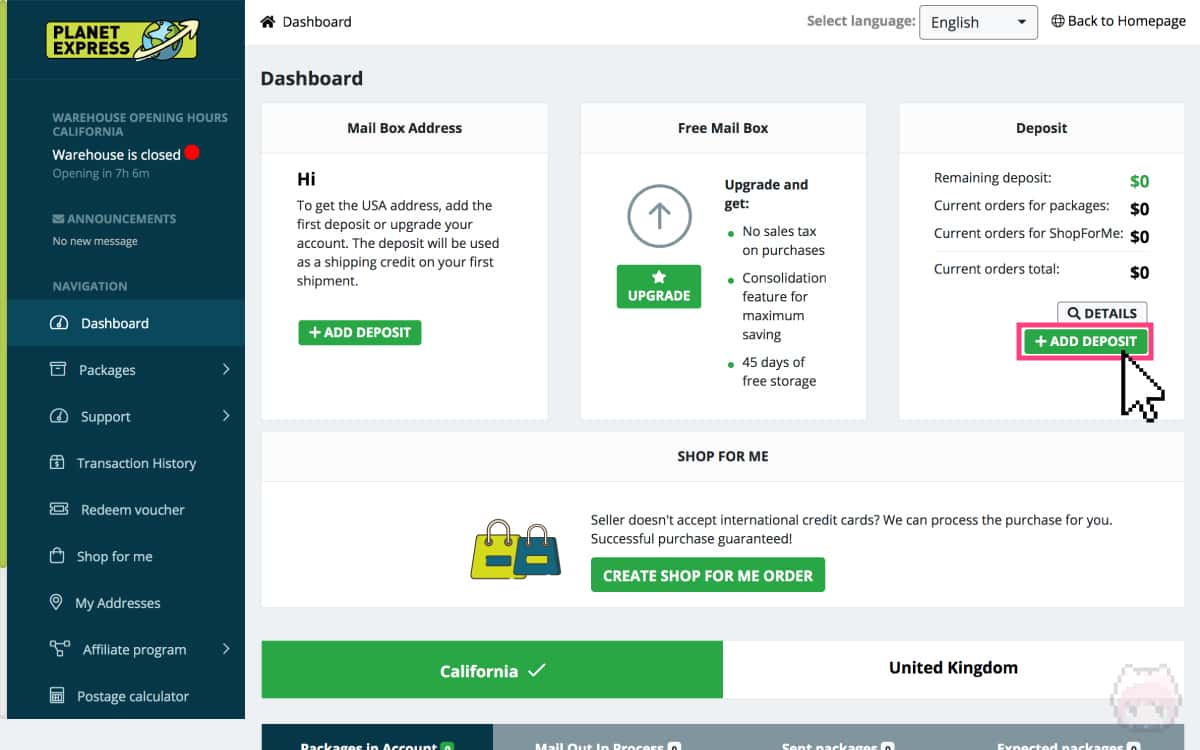
ダッシュボードに戻って、ADD DEPOSITを選択。
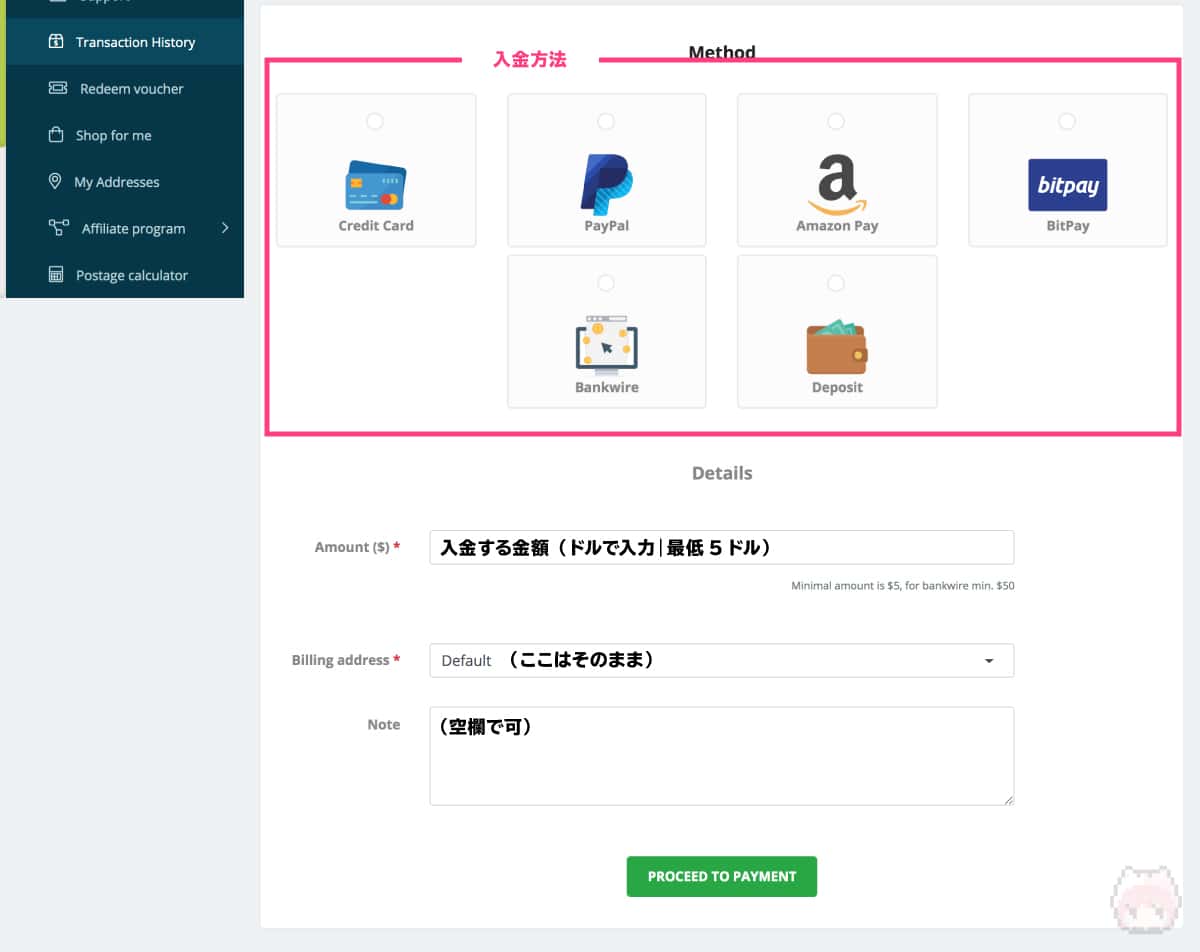
この画面でデポジットを入金します。
- Method:入力方法を選択
- Details:詳細
- Amount:5ドル以上の金額を入力
- Billing address:Defaultのままで可
- Note:記載なしで可
上記を参考にして、5ドル以上のデポジットを入金しましょう。入力完了したら、PROCEED TO PAYMENTを選択。
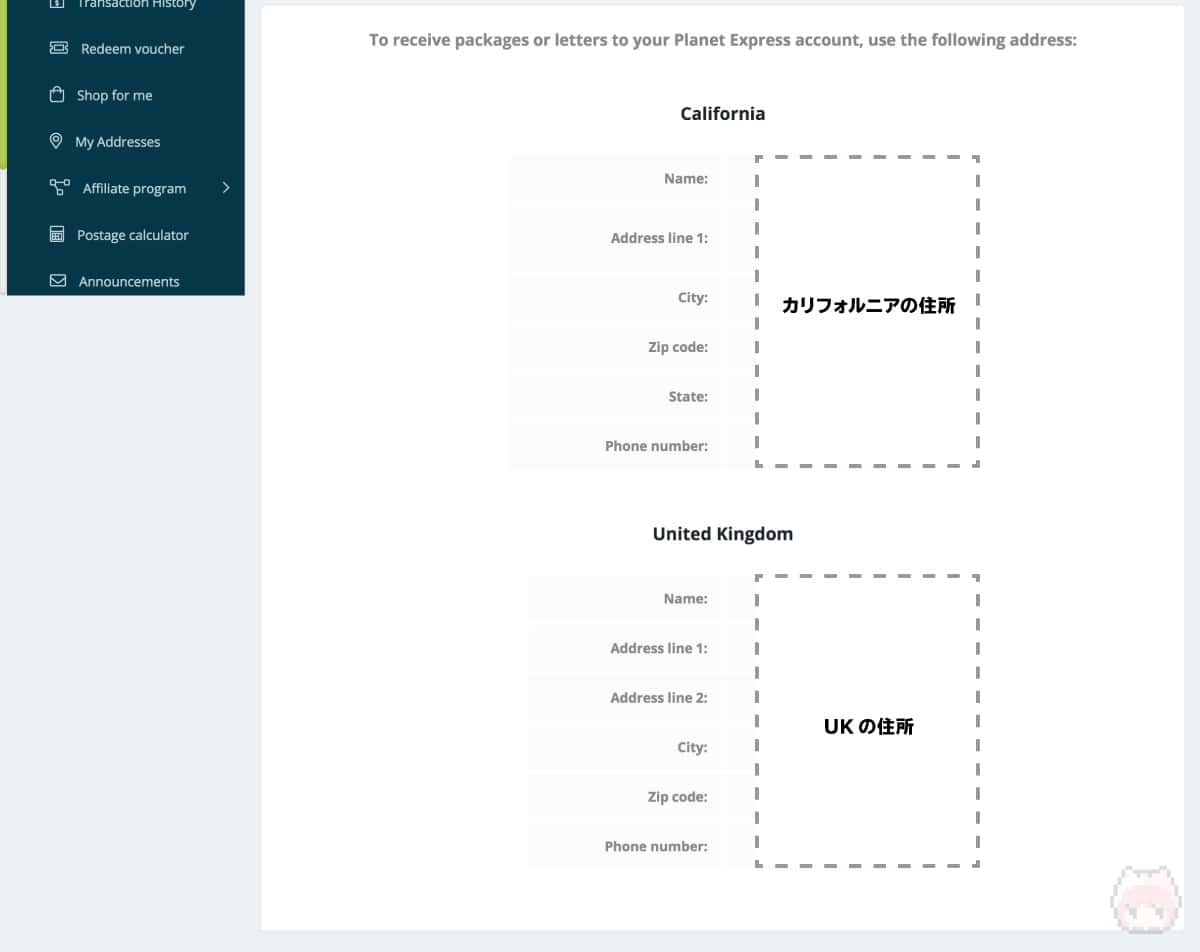
デポジットの入金が確認されたら、
- California
- United Kingdom
のPlanet Express上の住所が貰えます。
【B】購入方法

次は、実際に海外通販サイトで購入して、Planet Expressに発送するあーるっ!
【手順B-1】通販サイトで商品購入手続き
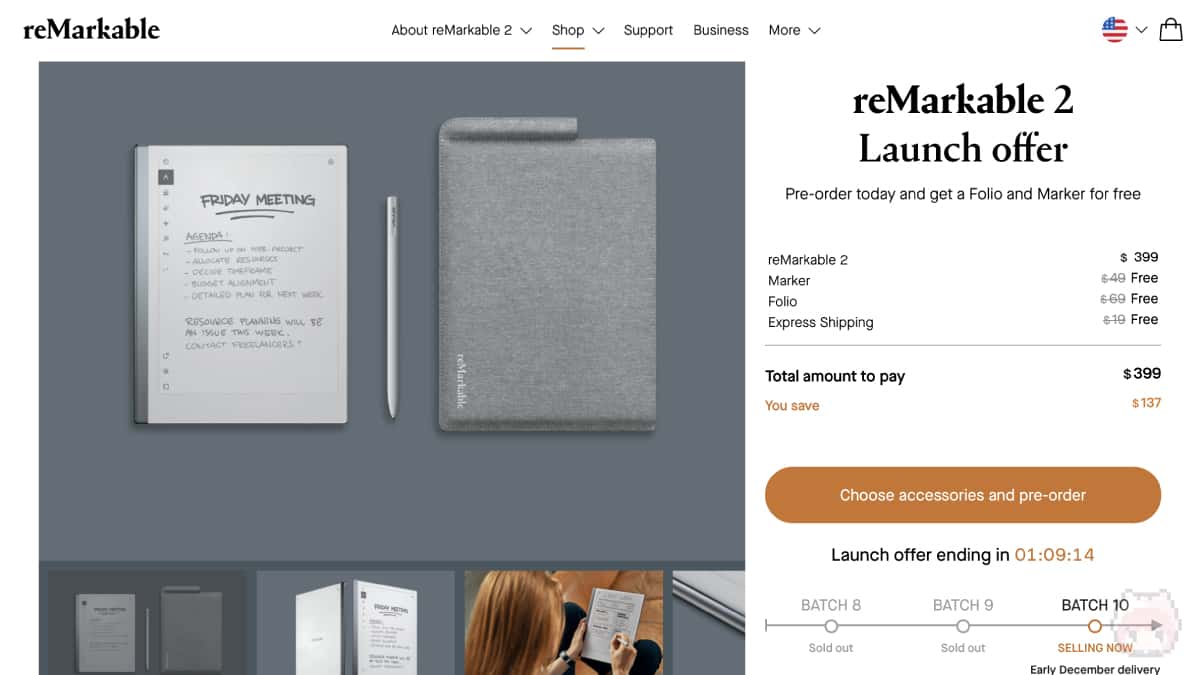
今回は、日本に発送してくれないE Inkタブレット『reMarkable 2』を購入しました。
【手順B-2】Planet Expressの住所を入力
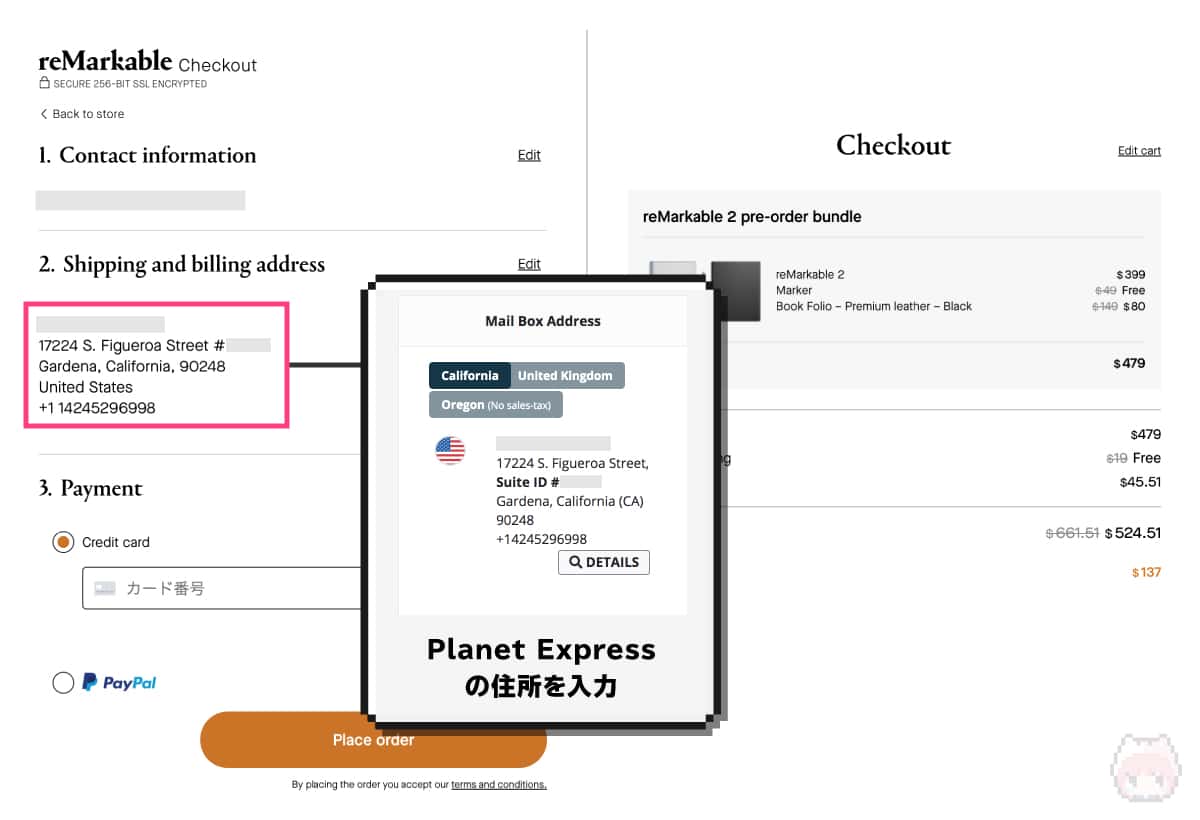
購入先の通販サイトに入力する配送先には、Planet Expressで付与された住所を入力します。名前は自分の名前を入力しましょう。
【手順B-3】Planet Expressのロッカーに到着
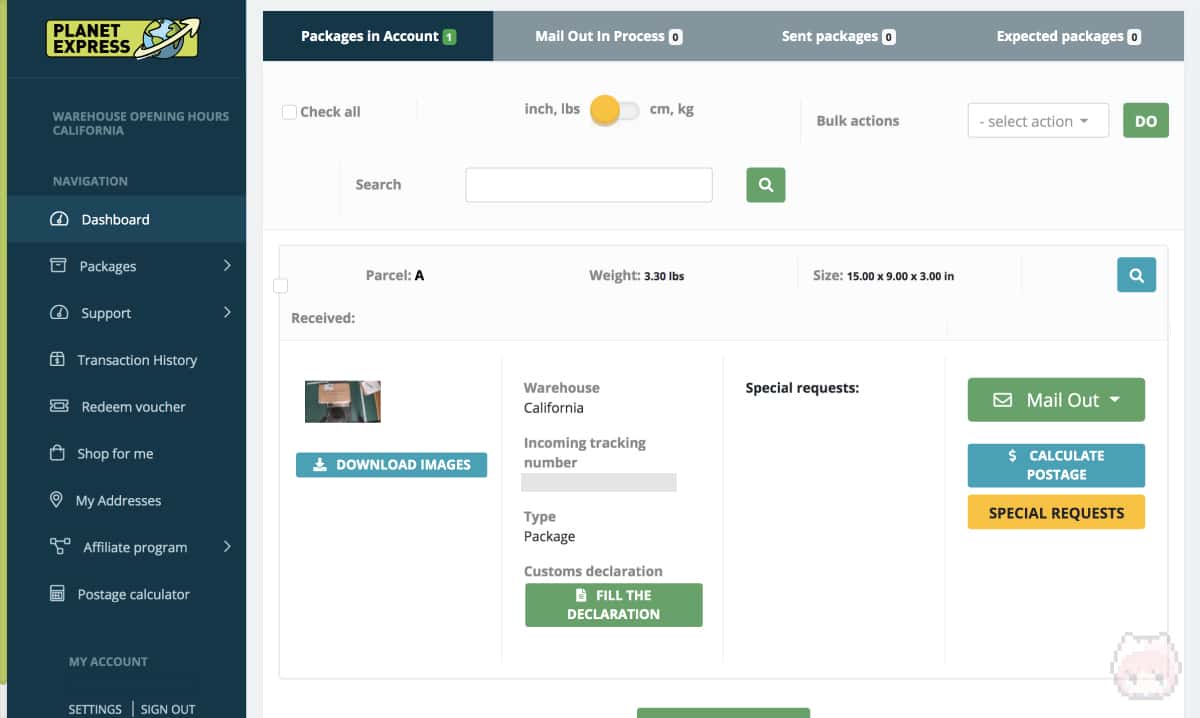
Planet Express側に商品が到着すると、ダッシュボード画面に商品が梱包された状態の写真とセットで表示されます。
【C】転送方法

いよいよ、Planet Expressに到着した荷物を転送するぞー!
【手順C-1】関税申告書作成
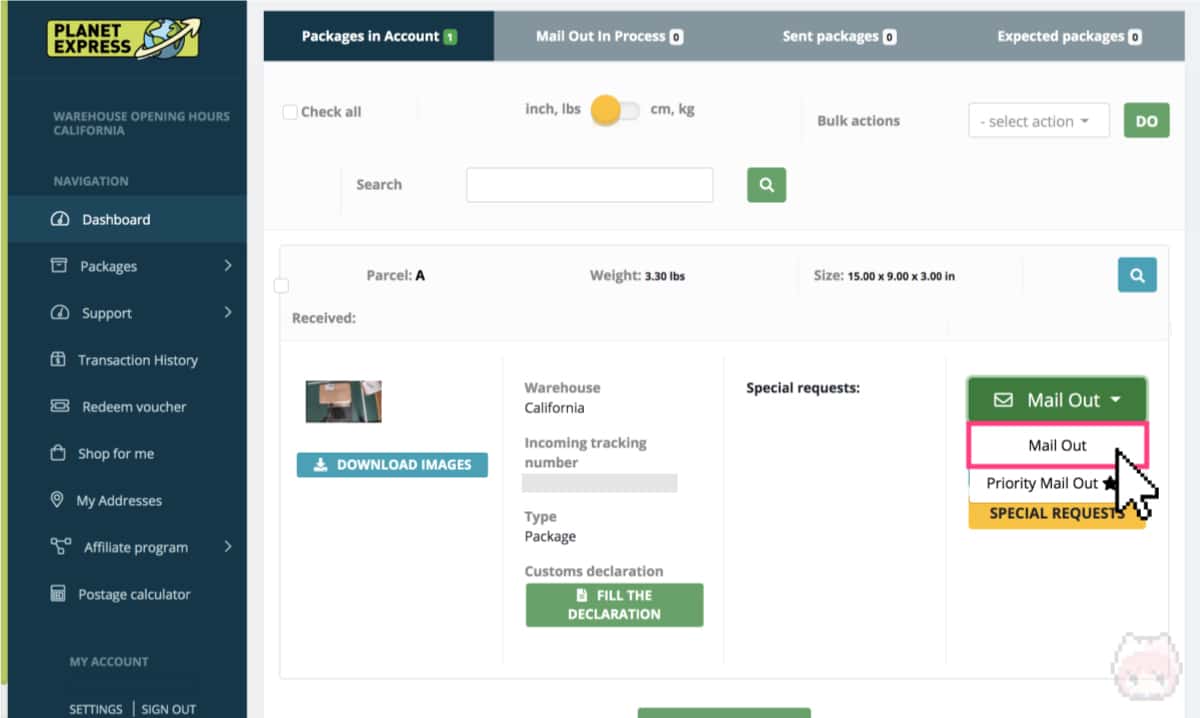
商品が到着したら、ダッシュボード画面のMail Outを選択します。
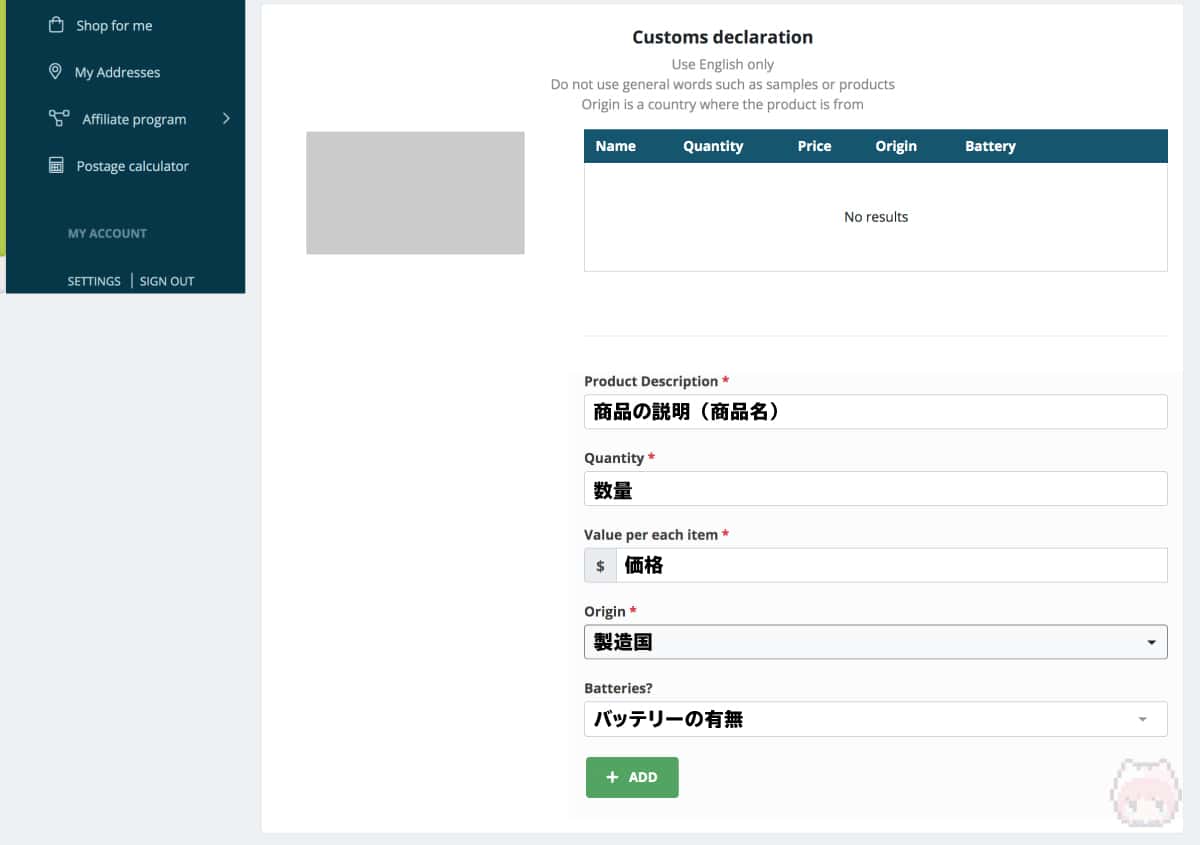
郵便転送手続きをする前に、関税申告書の作成を行います。各項目の入力に関しては、通販サイトの購入済ページを参照しましょう。当然、入力は英語です。
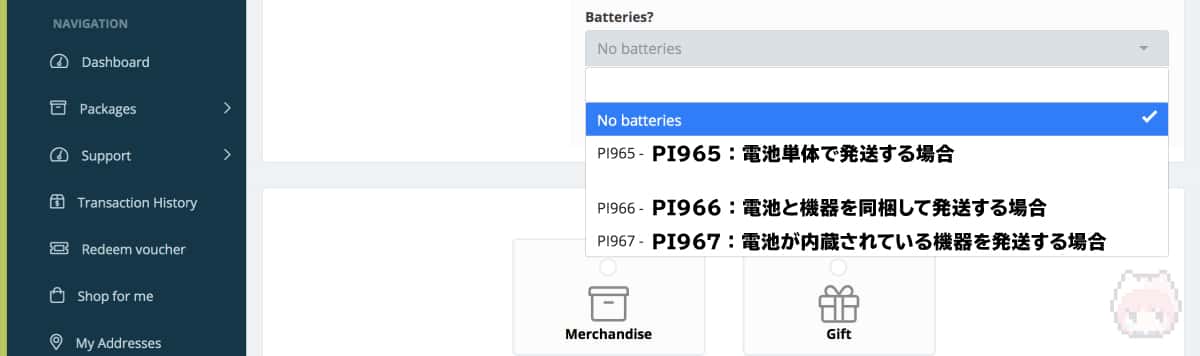
もし、購入した商品にバッテリーが組み込まれている場合は、バッテリーの種類を選択します。各項目の解説は上画像を参照してみてください。詳しい解説については、FedExのバッテリーに関するPDFを見ることをおすすめします。
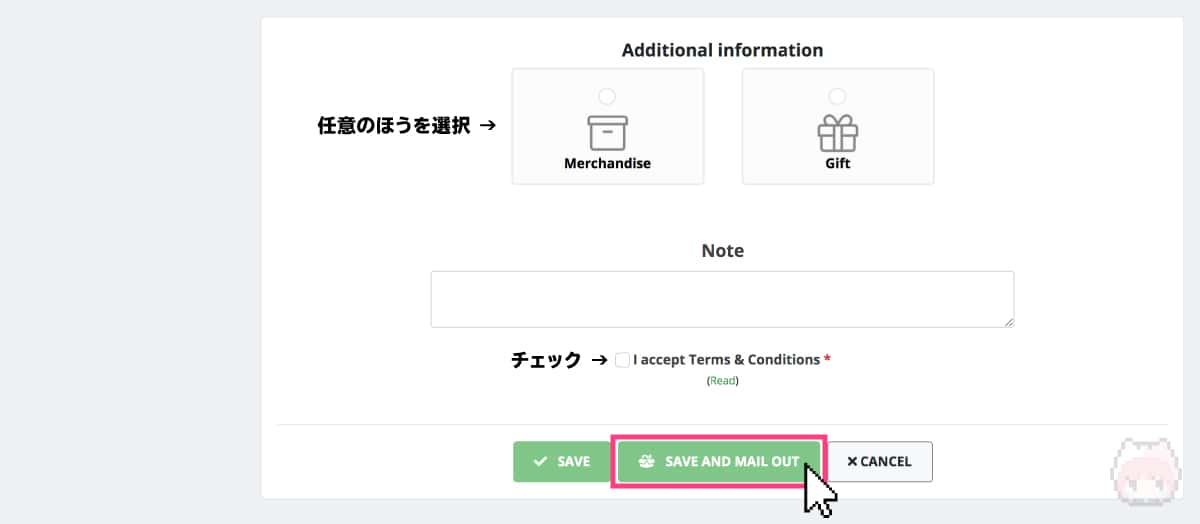
- Additional Information:任意で選択
- Note:記載なしで可
- I accept Terms & Conditions(利用規約に同意する):チェック
として、SAVE AND MAIL OUTを選択します。
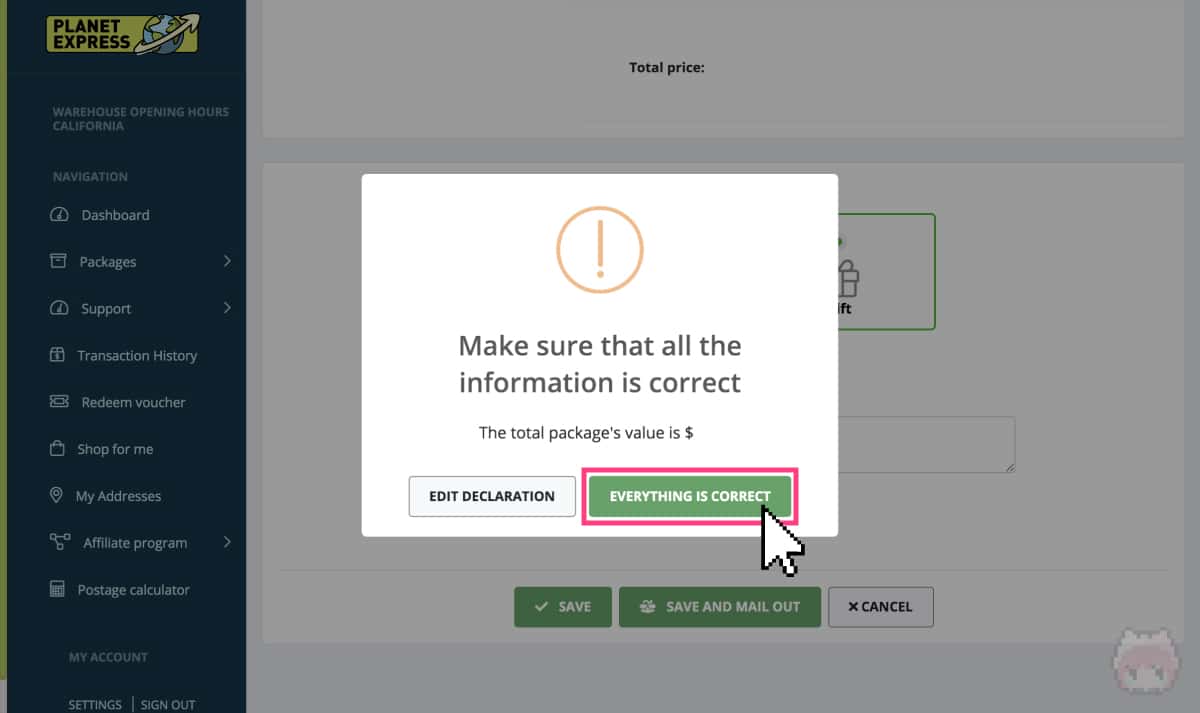
最後に、作成した関税申告書に間違いがないかのアラートが表示されます。
関税申告書の入力に不備がないことを確認したら、EVERYTHING IS CORRECTを選択します。これで関税申告書作成は完了。
【手順C-2】転送準備
関税申告書の作成が完了したら、日本の住所に郵便転送する準備を行います。
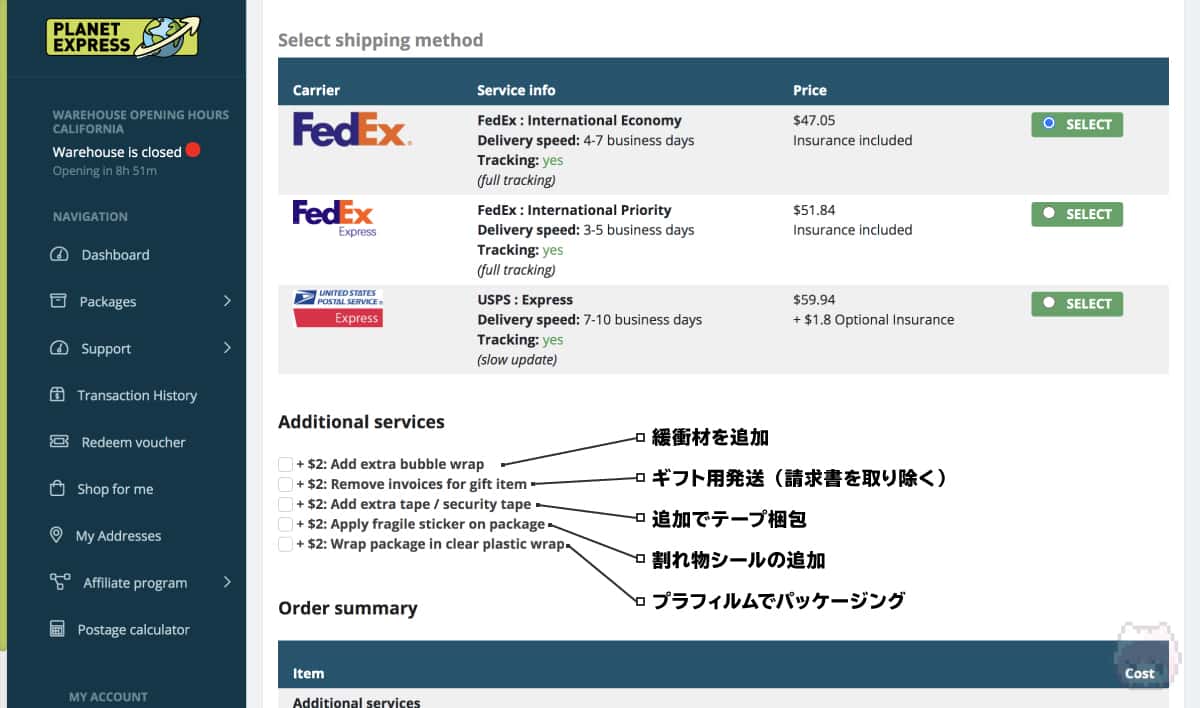
■追加のサービス
- Add extra bubble wrap:緩衝材を追加
- Remove invoices for gift item:ギフト用発送(請求書を取り除く)
- Add extra tape / security tape:追加のテープ梱包
- Apply fragile sticker on package:割れ物シールの追加
- Wrap package in clear plastic wrap:プラフィルムでパッケージング
この画面で運送会社と追加のサービスを選択します。
海外は大雑把配送な確率が高いので、緩衝材の追加や割れ物扱いにしておくオプションを選択しておくのがおすすめ。
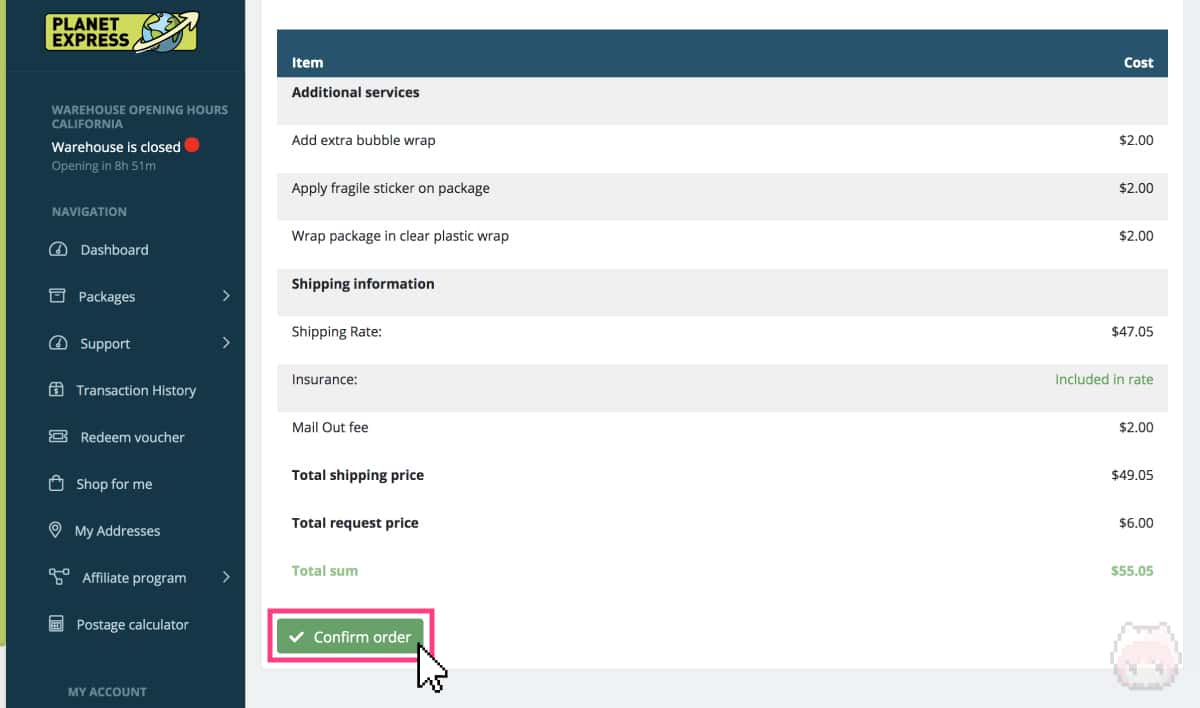
以上の入力で郵便転送の料金が確定するので、料金を確認したらConfirm orderを選択します。
【手順C-3】デポジット入金
最初のデポジット金額だと郵便転送の料金にきっと足りないはず。なので、最後にデポジットを入金しておきます。
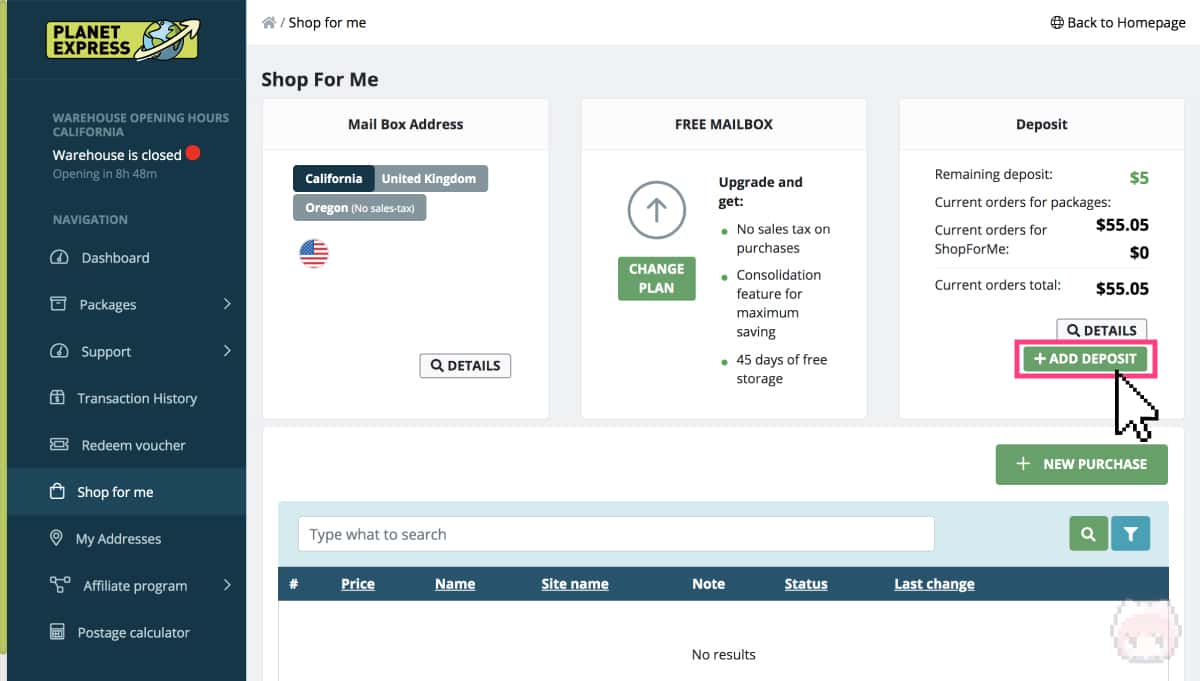
Planet Expressのダッシュボード画面に戻ってきて、ADD DEPOSITを選択します。
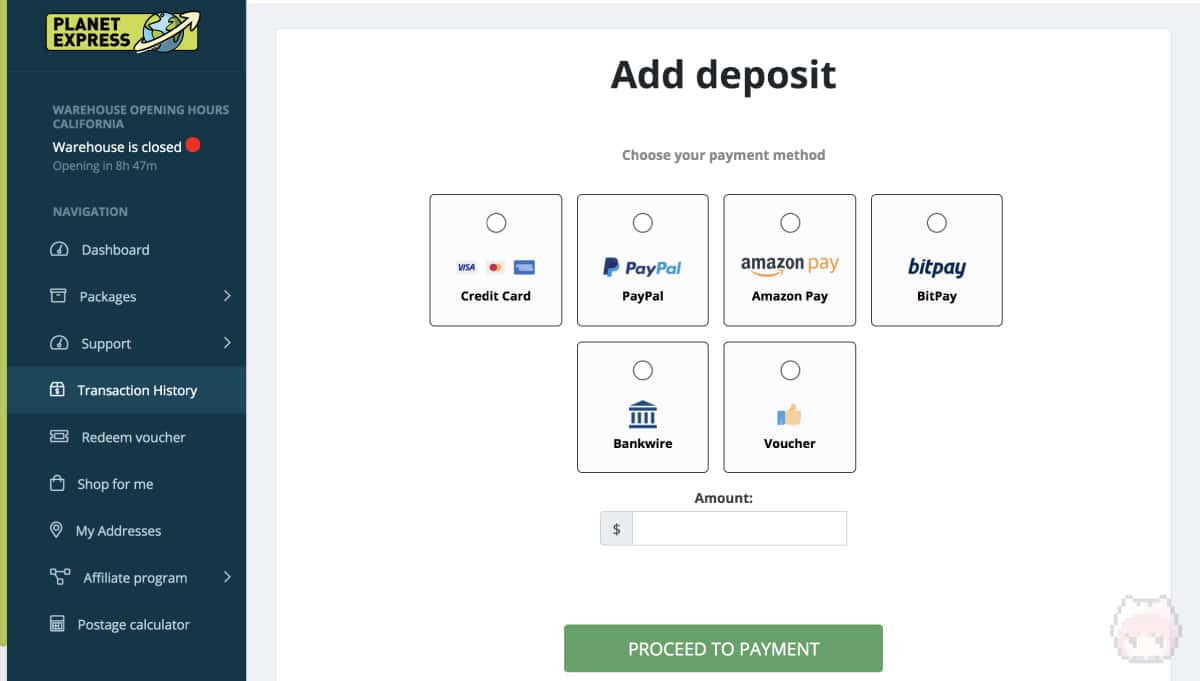
あとは、最初に行った手順と同じようにデポジットを入金します。
【手順C-4】転送完了
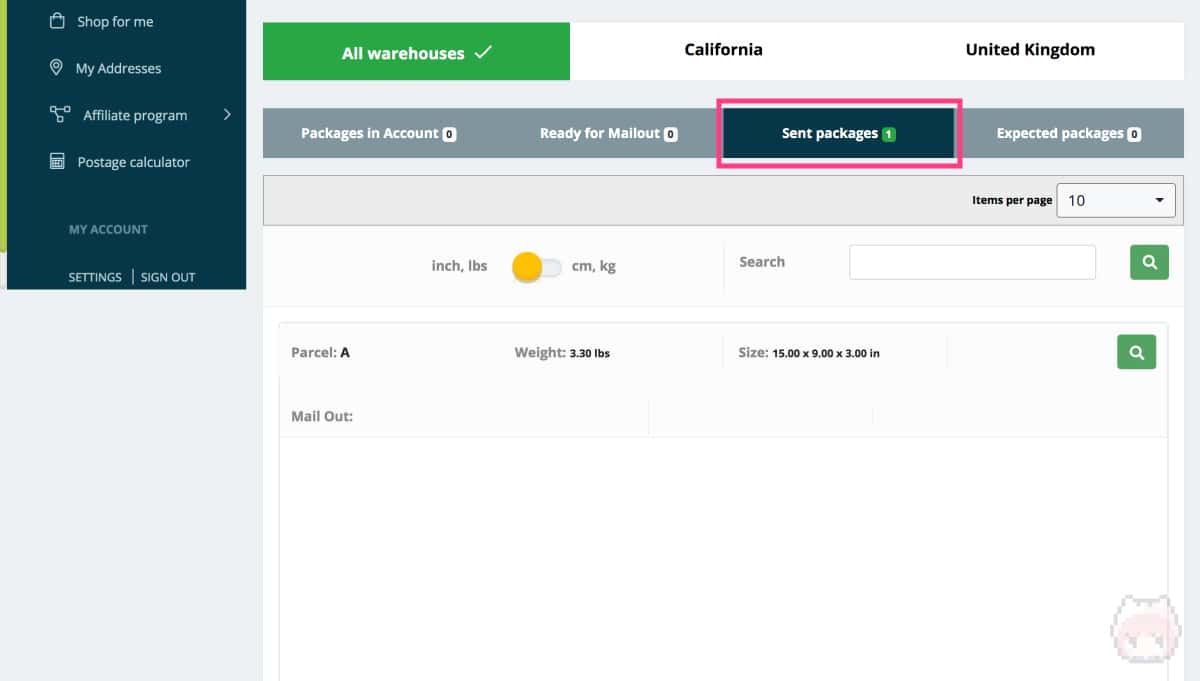
郵便転送の料金に足りるように、Planet Expressへデポジットさえ入れておけば、勝手にPlanet Express側が発送してくれるようです。
ダッシュボードのステータス画面で『Sent packages』に、荷物が移動してあったらOK。あとは自分の手元に届くのを待つだけです。

長い道のりでしたわね。

これは慣れるまで大変やね……。

今回は過剰気味に説明してるから面倒っぽく見えるけど、実際はもうちょっと楽な感じかな。とにかく、この記事を見ればおけおー!
まとめ「使い方を覚えれば郵便転送は簡単」

日本に発送できない商品をどうしても欲しいときに役立つ、『Planet Express』という郵便転送・購入代行サービス。
国際郵便なので送料と関税は結構かかってきますが、Planet Expressの利用手数料自体はリーズナブルなのが嬉しいところ。使い方さえ理解してしまえば、Planet Expressで郵便転送するのは簡単なので、ぜひ活用したいサービスでしょう。

インターネットで郵便転送なんて「未来ずらぁ」あーるっ!
おまけ

届くまでの梱包状態がドキドキだよね!…不安っていう意味で!!

日本の郵便物の梱包は丁寧ですからね。

何かあったとしても、販売店に言うのも大変やもんね。

そうなのであーる。
おわり

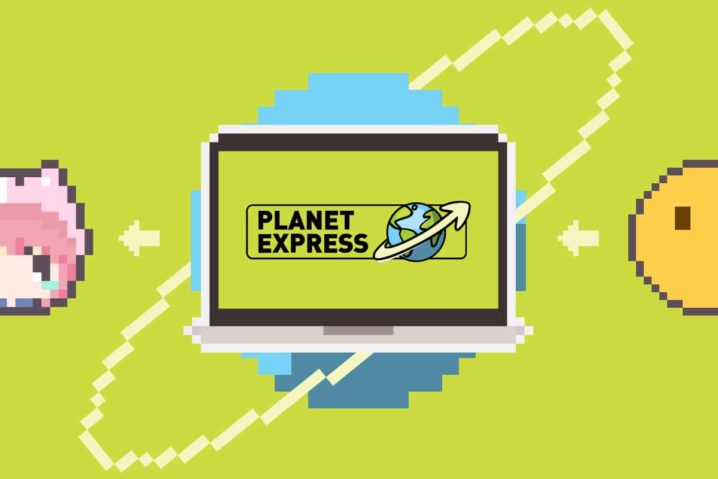
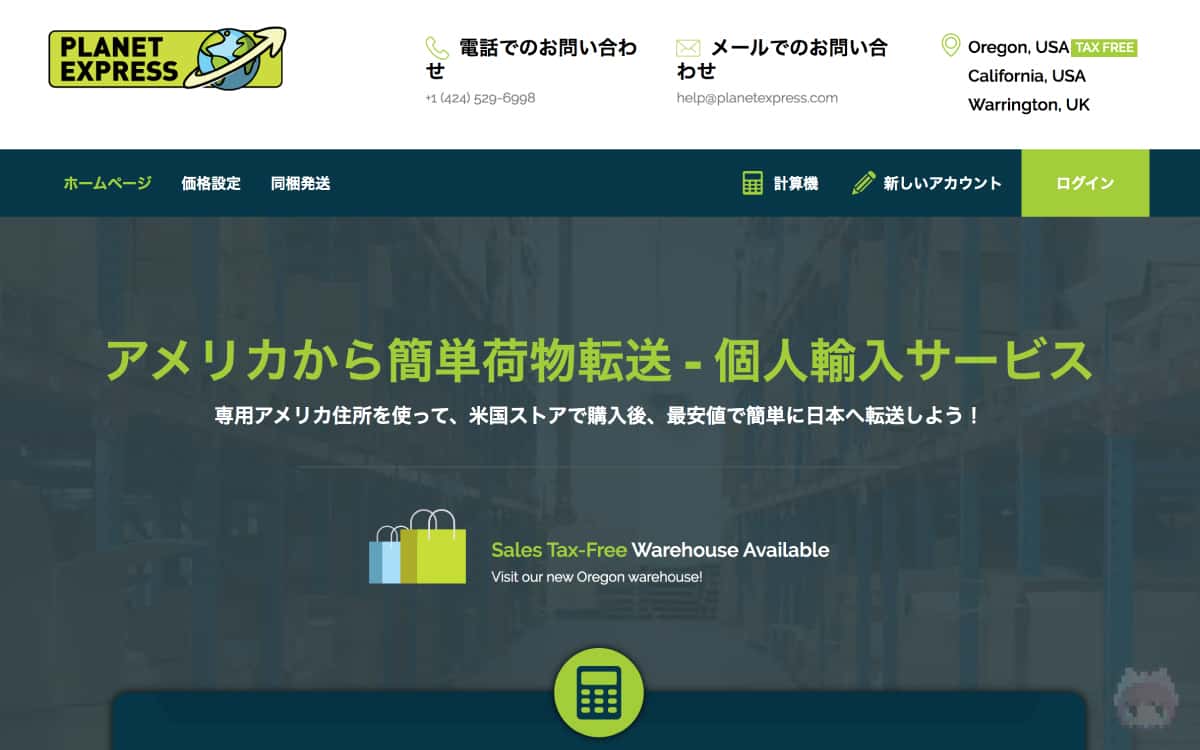
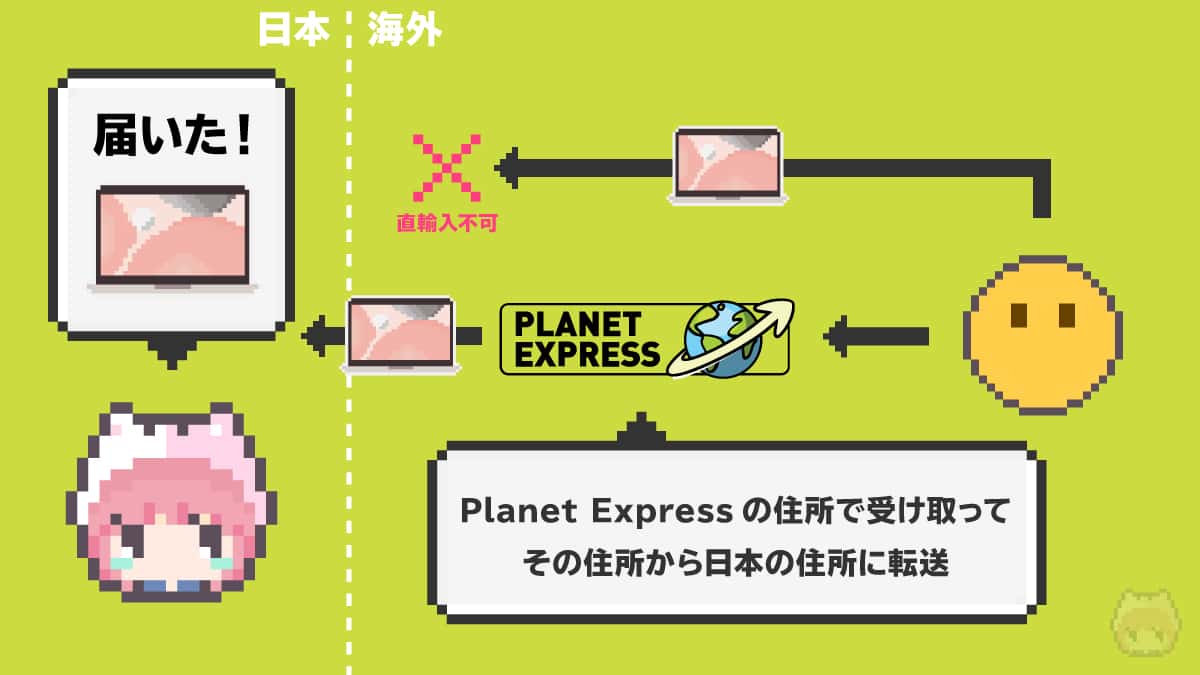
















ただただ便利だったあーるっ!